ส่วนนี้เป็นวิธีการตั้งค่า Ansys Mechanical ส่วนการ Solve งาน เพื่อให้ได้ Result ออกมา
การ Solve งานของ Mechanical มี 2 วิธี
- การ Solve งานบนตัว Mechanical
- การ Solve งานผ่าน RSM ผ่าน Workbench
การ Solve งานบนตัว Mechanical
- เปิดการใช้งาน ANSYS Workbench และเข้าใช้งาน ANSYS Mechanical

- ตั้งค่า Solve Process Settings ที่เมนู Tools > Solve Process Setting

- เมื่อปรากฏหน้าจอ Solve Process Setting หากต้องการสร้าง Solver ใหม่กดที่ปุ่ม Add Queue และตั้งชื่อ queue ตามต้องการ เช่น cluste

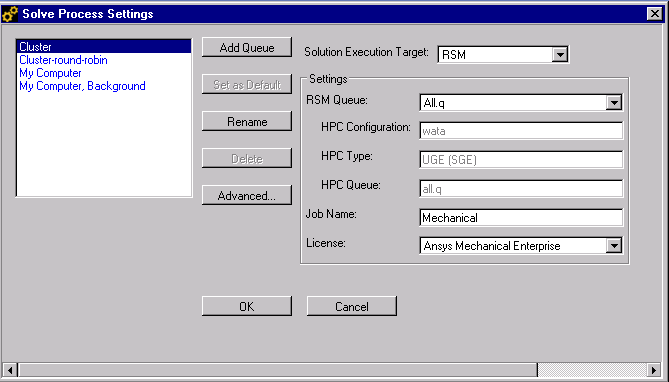
- ตั้งค่าของ Solve Process Queue ที่สร้างขึ้นใหม่ดังนี้
RSM Queue = All.q
Job Name = Mechanical
License = ANSYS Mechanical Enterprise- เลือก Set as Default หากต้องการให้ Mechanical ใช้ Solve Process ที่สร้างขึ้นมาใหม่นี้เป็นหลัก
- กดปุ่ม Advanced เพื่อตั้งค่าการใช้งานแบบ Multi-processor ดังนี้

Distribute Solution (if possible) = checked
Max number of utilized cores = 128 (หรือเท่าจำนวน cores ที่ต้องการใช้)
Use GPU acceleration (if possible) = None
License Queuing: Wait for Available License = checked
Use Shared License, if possible = checked
Solve in synchronous mode (Mechanical APDL solver only) = checked- เมื่อตั้งค่าในการประมวลผลต่างๆ เรียบร้อยแล้ว ในขั้นตอนการประมวลผลเลือก Solve Process จากเมนูด้านข้างปุ่ม Solve เพื่อรันด้วย Solve Process Setting = Cluster ที่เราได้สร้างขึ้น

- เมื่อ Submit งานแล้วจะแสดงหน้าต่าง Progress และ Job status ของงานขึ้นมา สามารถ Interrupt หรือ Stop การทำงานได้

การ Solve งานบน RSM ผ่าน Workbench
- ในส่วน Solution เปิดแถบ Properties ด้านข้างและตั้งค่า Solution Process ดังนี้

Update Option = Submit to Remote Solve Manager
Solver Process = cluster (หรือชื่อ Queue ที่ได้สร้างใน Mechanical)- กด Update Solution เพื่อ Submit job ในการประมวลผล
- สามารถตรวจสอบสถานะ Job ได้จาก Job Monitor บน Workbench
